Как записать песни с компьютера на диск. Как на болванку записать музыку
Как записать музыку на диск
Существует множество программ для записи различной информации на диск, некоторые имеют ограниченные возможности, а некоторые и вовсе платные. В этой статье разберемся, как записать музыку на диск с помощью совершенно бесплатной программы BurnAware Free. Способы, предоставленные ниже, подойдут для определённых случаев, это зависит от того, на каком устройстве надо будет воспроизводить музыку в итоге.
Как записать Аудио CD на диск
Диски формата Аудио CD используются для записи дорожек высокого качества, благодаря им оно не ухудшается. Стоят такие диски дороже обычных, однако от этого они не менее популярны, за качество приходится платить.
Чтобы записать Аудио CD через BurnAware Free следуем инструкции:
- Открываем программу BurnAware.
- Переходим во вкладку Аудио CD.

- Выбираем тип носителя из трех предложенных.
- Добавляем или перетаскиваем нужные файлы для записи.
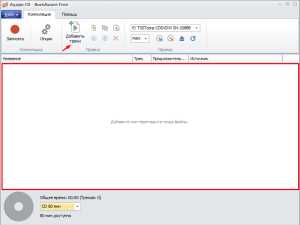
- Начинаем запись музыки на диск.

Основные характеристики Аудио CD:
- Время всех записей до 80 минут.
- Максимальное количество — 99 дорожек.
- Должен присутствовать ISRC (уникальный код).
Как записать MP3 диск
Второй вариант подойдет, если качество записи не так важно, а самое главное воспроизвести музыку на MP3 проигрывателе. Большинство старых музыкальных центров и автомагнитол не могут читать DVD-диски, поэтому CD-диски по-прежнему не потеряли актуальность. Если вы записываете mp3 диск в машину, то советую ознакомится с этой статьей.
Запись MP3 диска:
- Запускаем BurnAware Free.
- Переходим в MP3 Диск.
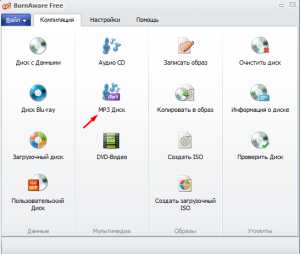
- Добавляем mp3 песни в проект для записи.
- Нажимаем записать.
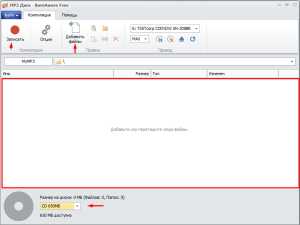
Таким образом, можно записать MP3 диск, который будет воспроизводиться на всех устройствах, если есть уверенность, что устройство поддерживает DVD-диски, то смело записываем на DVD.
Как записать MP3 на dvd диск
Есть и третий способ, записать файлы MP3 на dvd диск. Этот метод подойдет в том, случае если необходимо передать MP3 файлы для последующего воспроизведения их на компьютере, самый простой из всех перечисленных, однако подходит только для этого случая.
- Опять-таки запускаем BurnAware Free.
- Нажимаем на раздел «Диск с Данными».
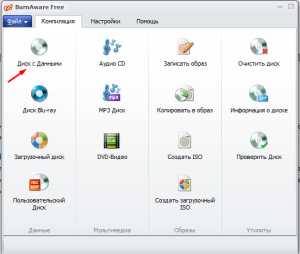
- Выбираем носитель.
- Добавляем нужные файлы.
- Жмем записать.
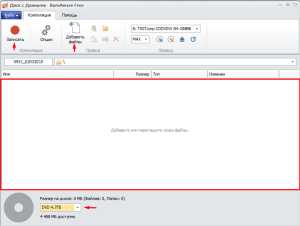
Теперь вам известны самые популярные способы записи музыки на диск, какой из них подойдет — зависит от конечной цели.
dontfear.ru
Как записать диск мп3 в машину. Как записать музыку на диск в машину
Не нужно говорить, что с музыкой и дорога веселее. И пассажиры, и водители без любимых песен и композиций зачастую себя в пути просто не представляют. А если все это звучит на хорошей акустической системе и в высоком качестве, ощущения просто непередаваемые. Современные магнитолы и автомобильные проигрыватели поддерживают достаточного много форматов. Поговорим о том, как записать диск мп3 в машину. Хотя со стороны такой процесс выглядит очень простым, нужно учесть некоторые существенные нюансы, о которых и пойдет речь далее.
Как записать диск мп3 в машину: выбор оптического носителя
Хотя современные автомагнитолы и DVD-плееры могут похвастаться возможностью воспроизведения чуть ли всех известных аудиоформатов и распознаванием оптических носителей, кажется маловероятным, что любители музыки для прослушивания композиций в автомобиле будут использовать диски большой емкости вроде Blu-ray или специализированные носители стандарта Mini Disk.
Самыми распространенными и доступными по цене сегодня являются обычные диски CD-R и DVD-R, а также их перезаписываемые модификации RW. Записать mp3-диск в машину можно на любой носитель, однако, если использовать стандартную версию R, предназначенную только для одноразовой записи, больше на него ничего добавить не получится. Со временем диск может прийти в негодность вследствие механических повреждений, и потом его придется просто выбросить.
В этом смысле RW-диски выглядят намного предпочтительнее. Кроме того что их можно записывать снова и снова, есть возможность добавления файлов к уже имеющимся, если начальная запись производилась в режиме мультисессии. Даже при условии повреждения такие оптические носители можно подвергнуть форматированию, после чего поврежденные секторы будут просто заблокированы и при записи проигнорированы.

Само собой разумеется, что при условии распознавания автомобильным плеером стандарта DVD предпочтение следует отдать именно ему, хотя бы по причине большей емкости. При выборе двуслойных DVD-дисков емкостью 8,5 Гб (не двусторонних по 4,7 Гб на каждую сторону) следует быть очень внимательным, поскольку некоторые проигрыватели такие носители могут не воспринять. И записываются они всего один раз (стандарт DVD+R DL).
Что же касается процесса создания диска, тут можно пойти несколькими путями. Если требуется записать мп3-диск в машину в стандартном режиме, следует использовать создание диска с данными.
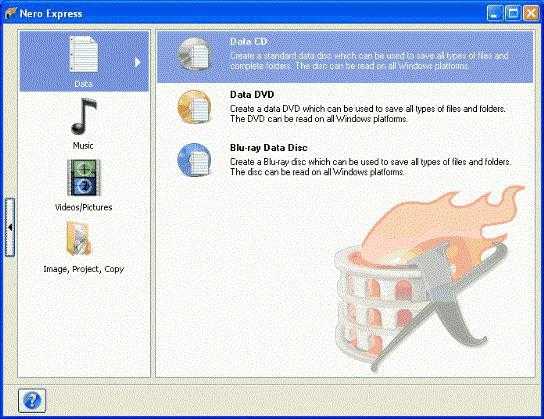
В любой программе для записи есть такая функция. Сам процесс похож на обычное копирование файлов из одного места в другое с той лишь разницей, что попутно производится прожиг оптического носителя.
Можно использовать и создание аудиодиска из мп3-файлов, который может воспроизводиться абсолютно всеми известными на сегодняшний день плеерами, однако такой подход выглядит нерациональным, поскольку преобразованные в формат CDA начальные файлы на диске займут намного больше места. А вот мп3 является универсальным форматом с самым меньшим размером треков и распознается всеми проигрывателями, независимо от производителя.
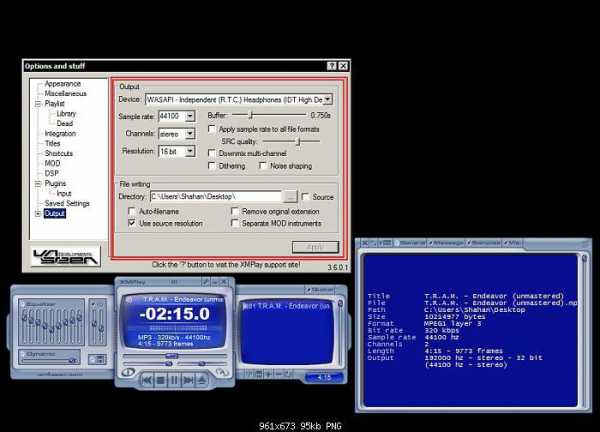
Кроме всего сказанного в вопросе того, как записать диск мп3 в машину, следует учитывать и некоторые дополнительные параметры (скорость записи, частотные характеристики, битрейт, глубину и т. д.). В стандартном варианте предлагается запись звука с частотой дискретизации 44 100 Гц, битрейтом 128 кбит/с и глубиной 16 бит. Не самые лучшие показатели, ведь для полноты ощущений хочется более высокого качества (96 кГц, 320 кбит/с, 24 бита). Но тут все зависит от акустики. Если колонки не в состоянии воспроизвести весь спектр частотного диапазона при таком качестве, повышать звуковые характеристики можно даже не пытаться, все равно на слух разница ощутима не будет. Да и сами мп3-файлы по сравнению с исходным материалом займут места в разы больше.
Предпочитаемые программы и утилиты
Что же касается программ, позволяющих совершенно элементарно решить проблему того, как записать музыку на диск в машину, их сегодня можно найти столько, что голова кругом пойдет. Что же предпочесть?
В самом простом случае можно использовать даже стандартный проигрыватель Windows Media, в котором есть функция записи, или записывать материал при помощи встроенных инструментов Windows.
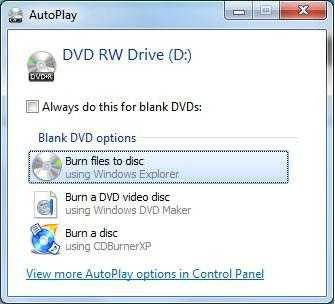
После вставки оптического носителя в дисковод система сама предложит перечень предполагаемых действий. При выборе записи достаточно просто добавить нужные файлы и активировать старт процесса прожига.
Но многим «родные» средства Windows-систем не нравятся по причине уж слишком скромных возможностей. Поэтому предпочтение отдается универсальным утилитам вроде Nero Burning ROM или приложению ускоренных процедур Nero Express и им подобным.
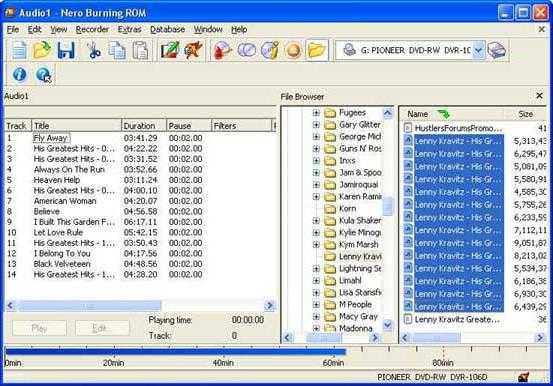
Здесь для записи нужно выбрать режим создания диска с данными, добавить файлы или целые папки (с винчестера или USB-устройства), дать диску название (хотя это и необязательно) и перейти непосредственно к записи.
Процесс подготовки треков и их записи на диск
Теперь начинается самое главное. Прежде всего следует выбрать настройки пишущего устройства и по возможности установить минимальную скорость записи. Делается это для того, чтобы в дальнейшем не было проблем с читабельностью диска и качеством записанного материала.
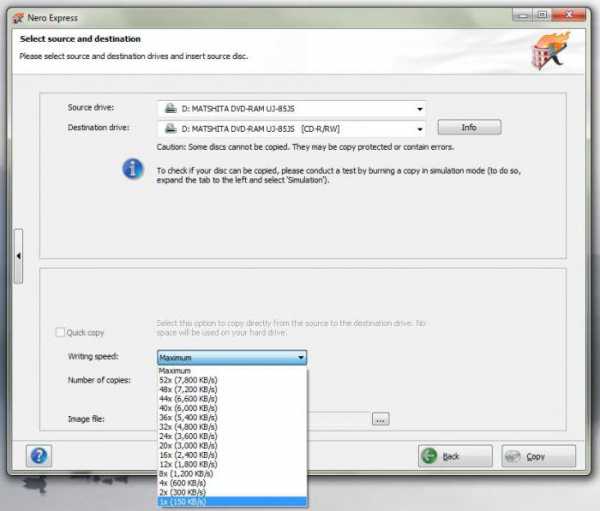
Если использовать максимальную быстроту, на которую рассчитан оптический носитель (16x, 32x, 48x), потом некоторые плееры при воспроизведении будут «спотыкаться».
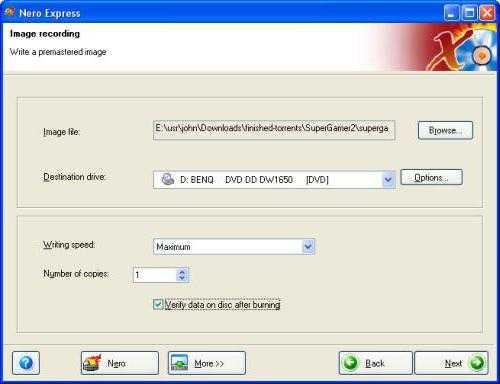
Перед стартом желательно установить флажок напротив строки проверки диска по окончании записи. В известном смысле это даст подтверждение того, что диск записан корректно и при его воспроизведении не будет возникать критических ошибок.
Насчет настроек параметров звука в программе особо не разгуляешься. Поэтому настоящим меломанам, ставящим качество превыше всего, лучше использовать профессиональные программы вроде звуковых редакторов Sony Sound Forge или Adobe Audition, которые позволяют производить очень тонкие настройки по преобразованию качества в процессе записи диска без предварительного редактирования.

Времени это займет больше, но, как говорится, игра стоит свеч. Если же заняться начальным редактированием, здесь можно применять фильтры, эквалайзеры, компрессоры и другие эффекты в режиме реального времени, производить нормализацию, чтобы все треки совпадали по громкости звучания, и многое другое. Инструментов хватает. Можно обратиться и к автоматизированным программам, способным применять выбранные настройки к нескольким трекам одновременно, например AAMS (Auto Audio Mastering System).
Нюансы, связанные с использованием перезаписываемых дисков
Что касается дисков стандарта RW, тут тоже есть свои подводные камни. К примеру, многие утилиты предлагают использовать режим мультисессии (запись с возможностью добавления файлов к уже записанному материалу).
Однако далеко не факт, что добавленные треки будут распознаны в процессе воспроизведения. Тут все зависит только от используемого плеера. Так что лучше заранее убедиться в том, что для него такая функция предусмотрена.
Вместо заключения
В целом же вопрос о том, как записать диск мп3 в машину, решается достаточно просто. Самым простым способом можно назвать использование утилиты Nero Express без изменения предлагаемых настроек. Весь процесс в зависимости от типа диска и скорости записи займет 10-15 минут. Но если требуется хорошее качество, временем на создание мп3-диска придется пожертвовать и запастись терпением.
fb.ru
Как записать песни с компьютера на диск
При помощи пк дозволено записать музыку на диск, причем качество записи ничем не будет отличаться от обыкновенного диска, купленного в магазине. С подмогой компьютера дозволено создавать типовые музыкальные диски, а также диски с mp3-файлами, которые дозволено будет воспроизводить на всяких бытовых проигрывателях.

Инструкция
1. Скачайте утилиту для записи дисков CD Burner XP, которая распространяется даром. Начать загрузку ее дозволено пройдя по адресу http://cdburnerxp.se/downloadsetup.exe. Позже этого установите приложение на свой компьютер и запустите его. В первом открывшемся позже запуска окне выберите строку «Сделать диск с данными». Если вы предпочтете опцию «Сделать музыкальный диск», то запись будет производиться таким образом, что на диск поместится каждого 90 минут музыки, что равняется приблизительно 15-20 файлам. Для того дабы начать запись, вставьте компакт-диск в привод, и в программе выберите его тип -DVD либо CD. Позже этого откроется окно добавления файлов, напоминающее наружно программу «Проводник».
2. В окне добавления файлов откройте директорию, в которой находятся предуготовленные для записи на диск песни. Данные музыкальные файлы обязаны быть в формате mp3, либо в ином, поддерживаемым аудиоплеером, на котором вы будете воспроизводить записанный компакт-диск. Перетаскивайте мышью либо копируйте песни в левую часть окна добавления файлов. Число оставшегося свободного места показано на полосе-индикаторе, расположенной внизу окна. Позже копирования всех песен в левую часть окна удостоверитесь, что полоса индикатор не пересекла черту, что обозначает неимение свободного места на компакт-диске.
3. Дабы начать физическую запись песен на компакт-диск нажмите кнопку «Прожиг» (с пиктограммой в виде горящей спички). Во время прожига закройте все окна не запускайте никаких приложений, дабы никаким образом не повлиять на процесс прожига, потому что при его отмене диск может быть испорчен (если он не был перезаписываемым). По окончании прожига проверьте качество записи диска, вторично вставив его в привод и запустив.
Мы весь день скачиваем новые хиты музыки, обмениваемся ими по «блютузу», передаем их друг другу посредством электронной почты и «аськи». Но вот наступает момент, когда нам хочется записать наши любимые песни на диск. А поводом этого может стать что желательно: запись необходима для концерта, выступления либо примитивно для корпоратива.

Вам понадобится
- Чистый диск, нужные нам записи на компьютере и пишущий CD\DVD привод.
Инструкция
1. Перед тем, как мы приступим к записи диска, давайте уточним нашу цель и финальный итог. Чай дозволено записать музыку на CD либо DVD диск, а также это могут быть треки формата CD либо mp3. Потому как песен, в формате mp3 вместится на диск значительно огромнее, чем треков CD. К примеру, на диск CD влезает около 80 минут аудиозаписей в несжатом виде, а на DVD-диск порядка 450 минут. Соотношение в числе песен будет следующее — 19/110. С иной стороны, при записи на эти же диски mp3 файлов, число необходимых нам файлов возрастает в разы. DVD-диск может вместить дискографии нескольких исполнителей. Позже того, как предпочтете нужный формат файлов, в котором вы собираетесь их записывать, а также предпочтя DVD либо CD, дозволено приступать к записи.

2. Самый примитивный метод записать CD-диск таится в вашей операционной системе. В стандартном комплекте вашей оболочки есть вероятность записать CD-диск. Стоит подметить, что DVD-диск вы не сумеете записать. Процесс записи дюже примитивен. Открываете проводник (мой компьютер), выбираете ваш CD-привод. Открываете еще один проводник и находите нужные файлы для записи. Зажимая левой кнопкой мыши, перетягиваете их на диск. Позже операции копирования, на вашем диске появится уведомление «Файлы, ждущие записи на диск». Нажимаете на это уведомление, уточняете правильность указанных вами файлов. Нажимаете на «Запись». Диск готов.

3. Метод потруднее. Воспользоваться пакетом Ahead Nero. Данный пакет программ дозволяет изготавливать всякие действия с диском: копировать, записывать, сотворить видео-диск, а также сделать обложку для вашего диска. Работа с Nero начинается с запуска окна Nero Start Smart. Вверху окошка это программы выберите значение DVD либо CD. Все зависит от вашего решения, какой диск вы хотите сотворить. Если вы хотите сделать mp3-диск, то выберите иконку «Сотворить CD\DVD с данными». Если же ваш выбор упал на создании диска с высоким качеством музыки, то выберите иконку «Сотворить CD\DVD-аудио диск».В открывшемся окне Nero Express нажимаем кнопку «Добавить (+)», находим наши файлы и добавляем их. В окне выбора песен их дозволено прослушать, что является огромным плюсом. Позже того, как добавили все нужные файлы, нажимаем «Дальше». В новом окне нам предстоит предпочесть скорость записи. Нажимаем кнопка «Запись». По заключению записи диска, Nero Express оповестит вас о завершенной операции, и привод механически вытащит ваш диск.

Обратите внимание! Чем поменьше скорость записи, тем огромнее данный диск вам прослужит.
Предположим абсолютно реальную обстановку – захотелось нам славы. Для этого припомнили все уроки вокала, собрали музыкальную группу, длинно трудились над текстом и музыкой, непрерывно улучшая и улучшая и без того фактически шедевральное творение. И вот он сладострастный миг – запись! Но здесь напасть – никто не знает, как записывать песню на компьютер . На самом деле это не задача. Теперь удостоверитесь сами.

Инструкция
1. Существует достаточно крупное число методов записи песни на компьютер . Дозволено взять, к примеру, обычный диктофон, нажать клавишу «Rec» и петь и играть в свое наслаждение. Рассматривая тот факт, что с становлением современных спецтехнологий аппаратура идеальна на столько, что данный же самый диктофон дозволено примитивно подключить к компьютер у и перекинуть на грубый диск все старания и усилия, специальных задач появиться не должно.
2. Дозволено так же применять иной вариант – видеозапись. Здесь сразу и трек, и клип. В всеобщем, два удовольствия в одном. Примитивно и комфортно. Впрочем стоит принимать во внимание тот факт, что в первом и втором случае качество записи будет дюже мощно страдать.
3. Для того, дабы качество записи не страдало, дозволено сделать по иному. Для этого напрямую подсоединяем инструменты и микрофон к компьютер у и начинаем запись.Для комфорта работы рекомендуется иметь микшерный пульт. Он посредством USB-кабеля подключается к компьютер у. А к самому пульту дозволено подключить и музыкальные инструменты, и микрофон. Плюс ко каждому дозволено регулировать громкость, подключить наушники и слушать то, что записано, заодно добавляя новейший материал.То же самое и с микрофоном. Если имеется микшерный пульт – трудимся через пульт. Если данный аппарат отсутствует – то не расстраиваемся. Микрофон дозволено подключить к компьютер у напрямую. Для этого надобно обнаружить на звуковой карте розовое отверстие. Это микрофонный вход. Соединяем, соответственно, сам микрофон и вышеупомянутый порт, и делаем дальнейший шаг.
4. Дабы сберечь запись, необходимо воспользоваться особыми программами. Особенно классно подходят для этого программы Sony Sound Forge и FL Studio. Подсознательно внятный интерфейс поможет разобраться во всех тонкостях этой программы, плюс создание и редактирование записи. Везения.
Обратите внимание! Результат: если комп слабый Windows Media оперативы будет есть много. В таком случае наилучший выбор — Nero. К тому же в Nero дозволено резать треки, делать плавные переходы и добавлять CD-text (если поддерживается).Каждого 9 результатов
Полезный совет Подскажите пожалуйста, как записать музыкальные файлы формата mp3 на CD болванку с подмогой программы Nero, дабы потом слушать данный диск на музыкальном центре как покупной? Nero Express -> музыка -> jukebox audio CD — музыка в формате mр3 диск. На диск входит около 200 песен.
jprosto.ru
Как записать песни на диск с компьютера за 5 шагов
Боитесь потерять папку с любимыми музыкальными композициями? Запишите их на диск! А для удобства используйте специальный софт. В программе для записи дисков «Студия Дисков» вы найдете все необходимые инструменты для фиксации аудиофайлов на внешний носитель. Из текста вы узнаете о том, как записать песни на диск с помощью названного программного обеспечения быстро и качественно.
Шаг 1. Запускаем установщик программы

Прежде всего необходимо осуществить скачивание программы для записывания дисков со специальной страницы нашего сайта. После этого запустите загруженный файл двойным щелчком мыши и следовать инструкциям Мастера, появившегося на экране. Соблюдайте их и тогда вы сможете быстро и правильно установить программное обеспечение на компьютер, а после приступить к работе с ним.
Шаг 2. Выбираем нужные операции
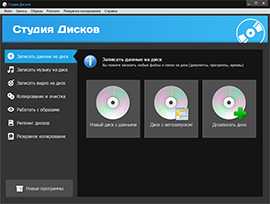
После запуска программы вы увидите на экране перечень всех базовых функций, которые способен выполнить софт. Благодаря им вы быстро сможете разобраться с вопросом касательно того, как записать песни на диск.
Для начала работы щелкните по вкладке слева «Записать музыку на диск». Программа предложит на выбор две функции: во-первых, вы сразу же сможете создать диск MP3/WMA с нуля или же просто скопировать музыку на носитель. Щелкните по первому варианту, а после выберите формат (MP3 или WMA, соответственно), настройте качество аудио и частоту.
Шаг 3. Подготавливаем музыку для записи
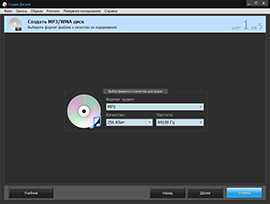
Появится окно, в котором вам предстоит определиться с музыкой для записи. Нажмите «Добавить файлы». Если позже вы заметили, что в список была включена лишняя композиция, выделите ненужный объект мышкой и щелкните «Удалить». Стоит отметить, что на экране при добавлении аудио наглядно будет показан объем свободного и занятого места на диске. Не забудьте сохранить плейлист на ПК, если хотите позже записать еще один аналогичный диск.
Шаг 4. Настраиваем привод
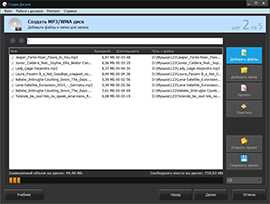
Итак, как записать CD диск? После окончания подбора музыки кликните на «Далее», в новом окне выберите привод, через который будет произведена запись, а после вставьте диск. На мониторе появятся сведения о скорости записи. Далее задайте диску имя и настройте дополнительные параметры записи.
Таким образом вы, например, можете запросить верификацию диска, т.е. проверку на правильность и качественность записи или поручить компьютеру завершить работу после окончания создания диска.
Шаг 5. Записываем диск
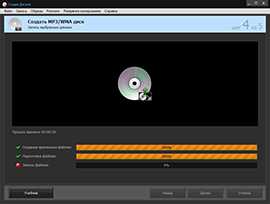
Поздравляем! Вы разобрались с тем, как записать песню на диск с компьютера с помощью «Студии Дисков». Вам осталось лишь запустить процесс записи, щелкнув по одноименной кнопке в нижнем правом углу экрана. После этого начнется конвертирование, за выполнением которого вы можете следить на экране. Дождитесь окончания записи, после которой вы сразу же сможете прослушать музыкальный CD с любых устройств, которые читают диски.
disk-studio.ru
Кто-нибудь знает, как скинуть музыку с компьютера на диск? И на какой диск?
Сначала тебе нада разобраться на какой диск ты хочешь записать - на CD-R (CD-RW) или DVD-R (DVD-RW). Если у тебя в компе есть записывающий DVD-ROM, то ты можешь записывать как CD так и DVD диски. Если стоит пишущий CD-ROM, то только CD диски. Теперь разберёмся с процессом записи с любого компьютера (если в нём есть пишущий привод) на диски. На CD диск влезет около 700 мегабайт музыки, на DVD диск около 4,7 гигабайт. Нажимаешь правой кнопкой мыши на кнопке "Пуск" - выбираешь "Проводник", далее откроется окно Проводника. Затем на диске "С" создай папку "Muzik" (или назови папку как хочешь) , затем скопируй все понравившиеся музыкальные файлы в эту папку (проследи чтобы общий обьём файлов не превышал 700 мегабайт или 4,7 гигабайт соответственно ). Далее кликаешь правой кнопкой мыши на папке "Muzik" и выбираешь копировать, далее вставляешь чистый диск в дисковод, в Проводнике (в левом окошке) нажимаешь на CD-дисковод (DVD-дисковод) , затем правое (большое) окошко Проводника оказывается пустым - кликаешь на нём правой кнопкой мыши и выбираешь вставить. Затем нажимаешь на "Файл" в левом верхнем углу Проводника и выбираешь "Записать файлы на компакт-диск" и ждёшь пока запишутся. Таким же образом можно дозаписывать диски, т. е. записать например 1/3 или половину диска, а затем через некоторое время (когда понадобится если) дозаписать в остальную часть диска.
должен быть пишущий dvd -rom, скидываешь на любой диск, либо на флешку через USB
можно на сиди рв диск ещё его называют болванка, а лучше мп 3 музыку!
Запросто. Если нет спец програм то через мастер записи СД дисков. Отправляеш песню (мелодию) на дисковод нажимаешь "Записать файлы на диск" Если есть писалка (NERO например) , то при помощи писалки. NERO может записать диск любого формата CD, DVD.
эт знают все!!!! на какой диск-так эт смотря какие у тя сидиром пишет. А музыку -копируешь, а потом вставляешь .
Самиый простой способ, вставить СД, нажать правой кнопкой на нужном файле с музыкой, выбрать "копировать".потом найти в меню вставленный СД и нажав на нём правой кн. мыши выбрать "вставить". Сидеть и ждатьпока запишется.
Через программу NERO нужны cd-rw диски или dvd-rw у меня есть эта программа могу скинуть там всё на русском языке.
Если у тебя есть арабская музыка или песни скинь мне на имейл. Спасибо!
Самый простой способ записать CD-диск таится в вашей операционной системе. В стандартном комплекте вашей оболочки есть возможность записать CD-диск. Стоит отметить, что DVD-диск вы не сможете записать. Процесс записи очень прост. Открываете проводник (мой компьютер), выбираете ваш CD-привод. Открываете еще один проводник и находите необходимые файлы для записи. Зажимая левой кнопкой мыши, перетягиваете их на диск. После операции копирования, на вашем диске появится уведомление "Файлы, ожидающие записи на диск". Нажимаете на это уведомление, уточняете правильность указанных вами файлов. Нажимаете на "Запись". Диск готов.
touch.otvet.mail.ru
Как записать музыку на диск
С распространением Интернета и емких флеш-накопителей необходимость записывать музыку на диск почти исчезла. Поэтому не удивительно, что многие пользователи просто не знают, как записать музыку на диск. В данном материале мы рассмотрим эту проблему, а также познакомимся с программой CDBurnerXP.
CDBurnerXP – это программа для записи дисков. Оно хороша тем, что она полностью бесплатна. При этом она обладает интуитивно понятным интерфейсом в стиле Nero, а также всеми необходимыми функциями. Скачать программу можно на официальном сайте.
Запись музыки на диск в формате Audio CD
Если же вам нужно записать Audio CD (или Audio DVD), то сразу после запуска программы CDBurnerXP выбирайте режим «Аудиодиск».

В режиме «Аудиодиск» можно создать Audio CD из обычных MP3 файлов. Сейчас большинство плееров поддерживают чтение MP3 файлов с диска, но все еще можно встретить проигрыватели которые работают только с Audio CD. Например, такие проигрыватели можно встретить в автомобилях.
Итак, запускаем режим «Аудиодиск» в программе CDBurnerXP.

Поле запуска режима «аудиодиск» перед вами откроется окно для формирования проекта записи диска. Для того чтобы записать музыку на диск перетащите MP3 в нижнюю часть окна (туда где висит надпись «Перетащите сюда файлы»).
После того, как вы перетащили файлы в нижнюю часть окна, внизу должна появиться полоска с количеством минут.
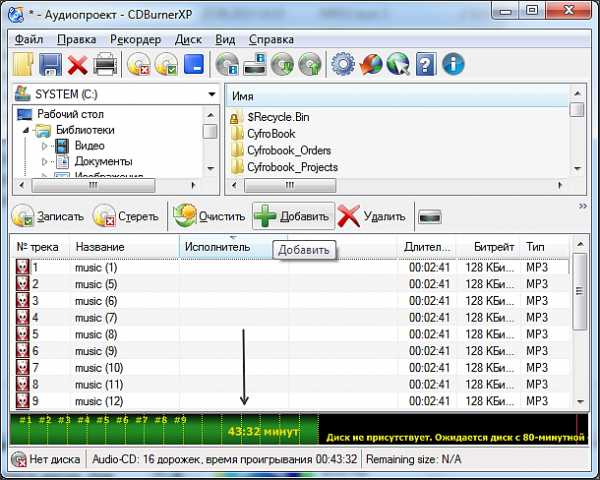
Емкость аудиодиска измеряют в минутах. На Audio CD можно записать максимум 80 минут музыки. При этом количество композиций, которые могут поместиться на диск, зависит от их длинны. Другими словами суммарная длина композиций не должна превышать 80 минут.
После того как вы перетащили MP3 файлы в программу, можно приступать к записи. Для этого нажимаем на кнопку «Записать».
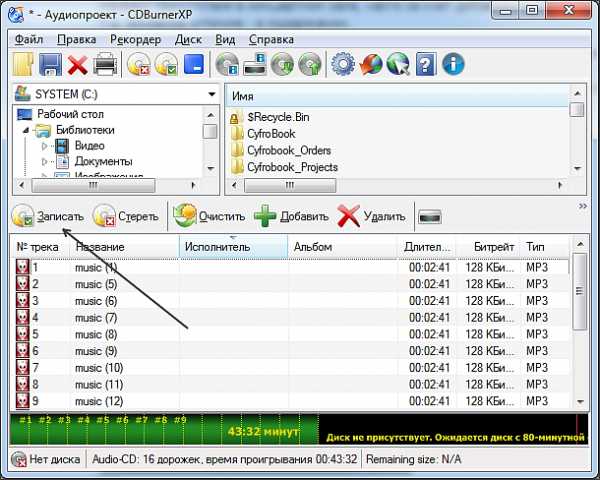
Дальше перед вами откроется окно, в котором можно выбрать скорость записи диска, а также некоторые другие настройки.

Для того чтобы запустить процесс записи – жмем на кнопку «Записать диск». По окончанию процесса записи вы получите готовый к использованию аудиодиск.
Запись музыки на диск в формате MP3
Если вы хотите записать музыку на диск в формате MP3, то при запуске программы CDBurnerXP вам нужно выбрать режим «Диск с данными».

После запуска режима «Диск с данными» вы увидите окно, разделенное на 4 части.

В правую нижнюю часть окна нужно перетащить MP3 файлы, которые вы хотите записать на диск.
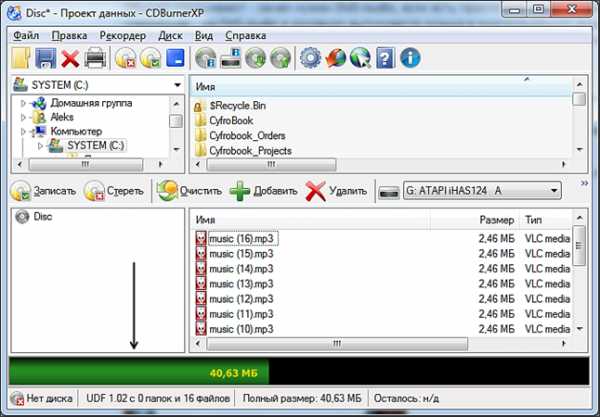
После добавления файлов в нижней части окна появится полоска, которая информирует о размере файлов, которые вы хотите записать на диск.
Когда все файлы добавлены можно начинать запись музыки на диск. Для этого нажимаем на кнопку «Записать».
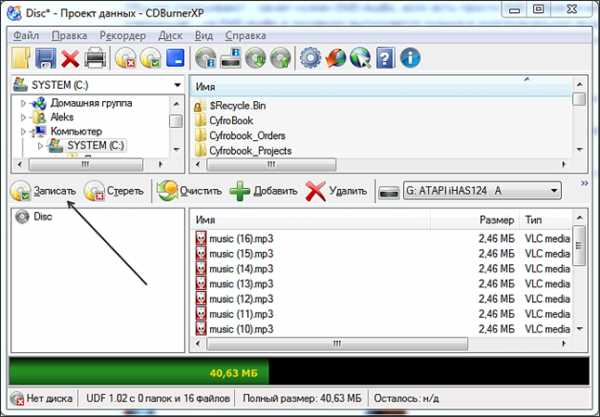
Дальше перед вами откроется окно в котором можно выбрать скорость записи диска и некоторые другие параметры.

Для того чтобы запустить процесс записи музыки на диск нажмите на кнопку «Записать диск». После окончания записи вы получите диск с музыкой в формате MP3.
comp-security.net
Как записать музыку на диск в программе Студия Дисков
Вы – счастливый обладатель богатой музыкальной коллекции и ни дня не можете прожить без любимых песен? Лучший способ не расставаться с приятной музыкой – это записать их на конкретный cd или dvd. А сделать это поможет наглядная и компактная программа для записи дисков «Студия Дисков». Из представленной ниже инструкции вы узнаете о том, как записать музыку на диск в самые кратчайшие сроки.
Шаг 1. Скачайте программу

Первым делом вам потребуется зайти на официальный сайт и скачать программу для прожига дисков. Поскольку размер дистрибутива составляет лишь 50 Мб, вы скачаете его всего за 3-5 минут. Загруженный архив необходимо будет распаковать, после чего появится Мастер Установки. С его помощью вы легко установите все компоненты программы на свой компьютер. Не забудьте и о создании значка утилиты на рабочем столе – это позволит вам всегда иметь возможность быстро записать любой диск.
Шаг 2. Определите режим записи
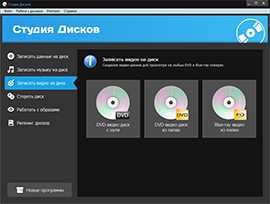
Запустите приложение. Вы увидите несколько режимов записи физических носителей, из которых вам предстоит выбрать подходящий. Так, если вам необходимо выяснить, как записать музыку на cd диск, кликните в главном меню опцию «Записать музыку на диск». Вам будет предложено два варианта работы в программе: создание mp3/wma диска либо простое копирование музыки на носитель. Все, что вам нужно будет сделать – это просто нажать на кнопку.
Шаг 3. Добавьте музыкальные композиции
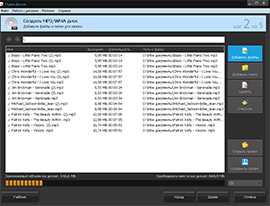
А теперь от вас потребуется выбрать и добавить на диск те аудиофайлы, которые вы хотите записать. В том случае, если вы решили создать готовый музыкальный cd, вам достаточно лишь определиться с форматом, качеством и частотой. Программа для копирования дисков поможет вам подготовить физический носитель, качество звучания которого варьируется от 32 до 320 Кбит. Как только вы выберите все необходимые параметры, приступайте к добавлению файлов. Это можно сделать посредством нажатия кнопки «Добавить файлы» или «Добавить папку». По мере добавления отдельных треков или целых альбомов следите за постепенно заполняющимся объемом носителя - информацию о количестве свободного места вы увидите в нижней панели.
Шаг 4. Настройте параметры записи
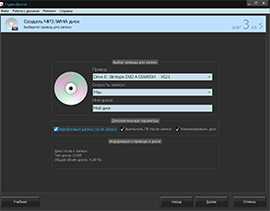
Перед тем как записать музыку на dvd диск или cd носитель, вам необходимо настроить такие важные параметры как тип привода и скорость записи. Кроме того, не забудьте поставить галочки напротив соответствующих пунктов, если вам потребуется финализировать диск, верифицировать данные на нем или выключить компьютер по окончанию записи.
Шаг 5. Запишите диск с музыкой
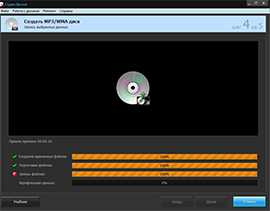
Если вы завершили все настройки и готовы записывать файлы, вставьте в привод чистый диск. Заблаговременно убедитесь в том, что ваш привод предназначен для записи данных на физические носители. После того как программа определит диск, нажмите на кнопку «Далее». Запись материалов займет какое-то время, поэтому терпеливо дождитесь окончания процесса создания диска с музыкой.
disk-studio.ru











